Thời gian gần đây, TikTok vừa cập nhật thêm tính năng xem lại lịch sử video đã xem, cho phép người dùng tìm kiếm những nội dung cũ một cách dễ dàng. Vậy đâu mới là cách xem lại video đã xem trên TikTok 2023 chi tiết nhất? Mời bạn cùng chúng tôi đón xem bài viết hôm nay để có câu trả lời thỏa đáng cho thắc mắc trên.
Tải dữ liệu cá nhân - Cách xem lại video đã xem trên TikTok đơn giản
Tải dữ liệu cá nhân là cách xem lại video đã xem trên TikTok siêu đơn giản mà không phải ai cũng biết. Bạn chỉ cần làm theo 3 bước sau đây:
-
Bước 1: Người dùng hãy truy cập vào ứng dụng TikTok và nhấn chọn vào mục Hồ sơ.
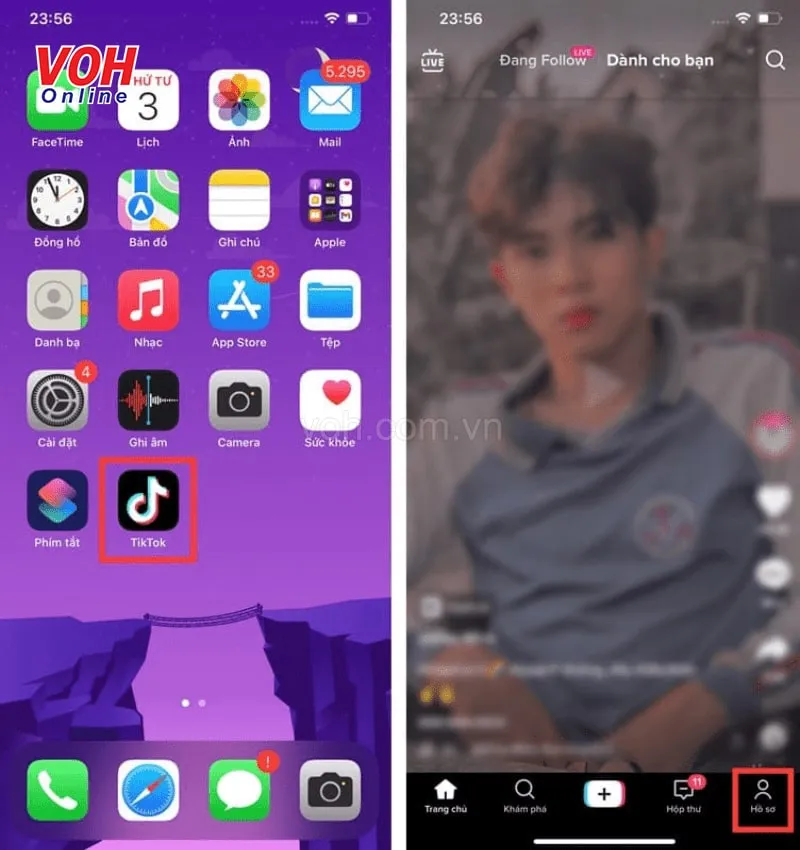
-
Bước 2: Tại đây, bạn hãy thực hiện nhấn chọn vào dấu 3 gạch ngang hiển thị trên màn hình. Sau đó ấn chọn “Cài đặt và quyền riêng tư”.
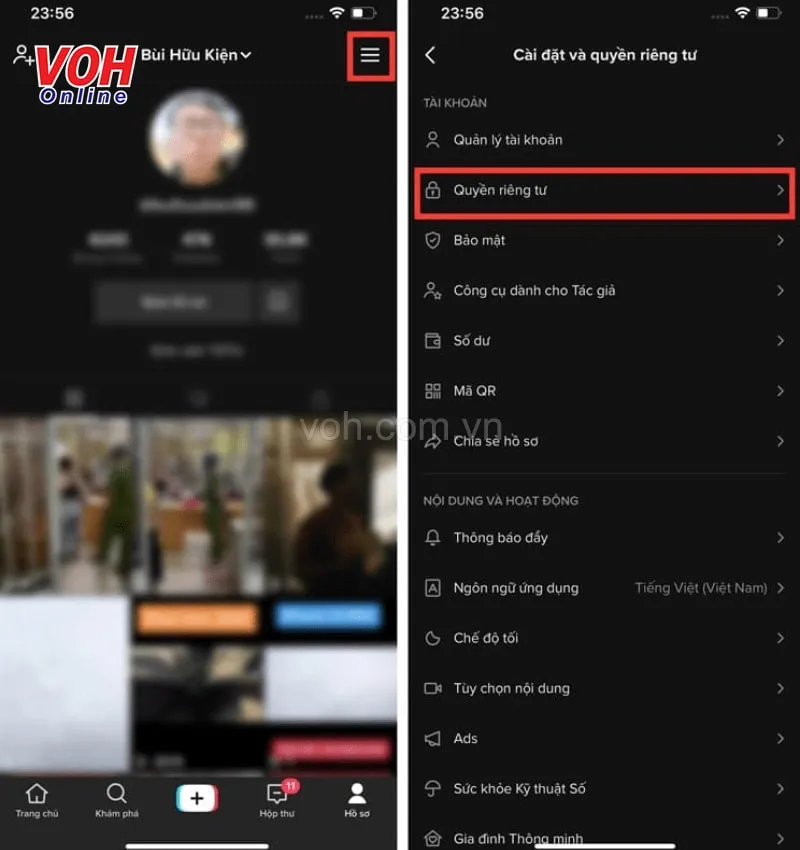
- Bước 3: Vào phần “Tài khoản” và tiếp tục nhấn chọn “Tải về dữ liệu cá nhân” đến “Yêu cầu dữ liệu”. Đến đây, hệ thống của TikTok sẽ tiếp nhận yêu cầu của bạn và tiến hành xử lý trong khoảng vài ngày. Ngay sau khi yêu cầu được xử lý, bạn hãy tải toàn bộ dữ liệu có trong mục “Dữ liệu tải về” là có thể theo dõi những video cũ mà mình đã xem.
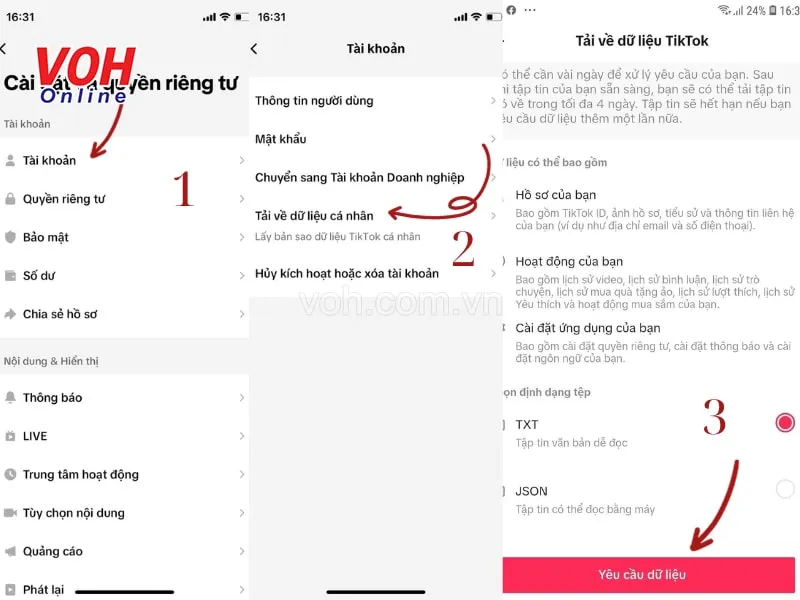
Xem thêm:
7 cách tải video từ Facebook về máy tính và điện thoại di động chất lượng HD
Top 9 phần mềm ghi âm cuộc gọi cho iPhone tốt nhất
Kernel là gì? Vai trò của Kernel trong hệ điều hành
Xem lại video đã xem trên TikTok bằng bộ lọc
Tiếp tục gợi ý đến người dùng TikTok một cách tìm kiếm video đã xem bằng bộ lọc trong vòng 1 tuần. Một lưu ý dành cho bạn khi áp dụng cách này là phải cung cấp các thông tin liên quan đến video đã xem như chủ đề video là gì, từ khóa chính, ngày đăng, người đăng,... thì mới có thể tìm lại được chúng.
Thao tác thực hiện như sau:
-
Bạn hãy chuyển đến tab Discover (khám phá) > Nhấn chọn biểu tượng Search (tìm kiếm) nằm ở góc bên phải phía trên của màn hình > Nhập truy vấn của bạn và bấm Search (tìm kiếm) > Ấn chọn biểu tượng Filters (bộ lọc) nằm bên phải của thanh tìm kiếm > Thực hiện chuyển đổi trên Watched videos (video đã xem) > Nhấn Apply (áp dụng)
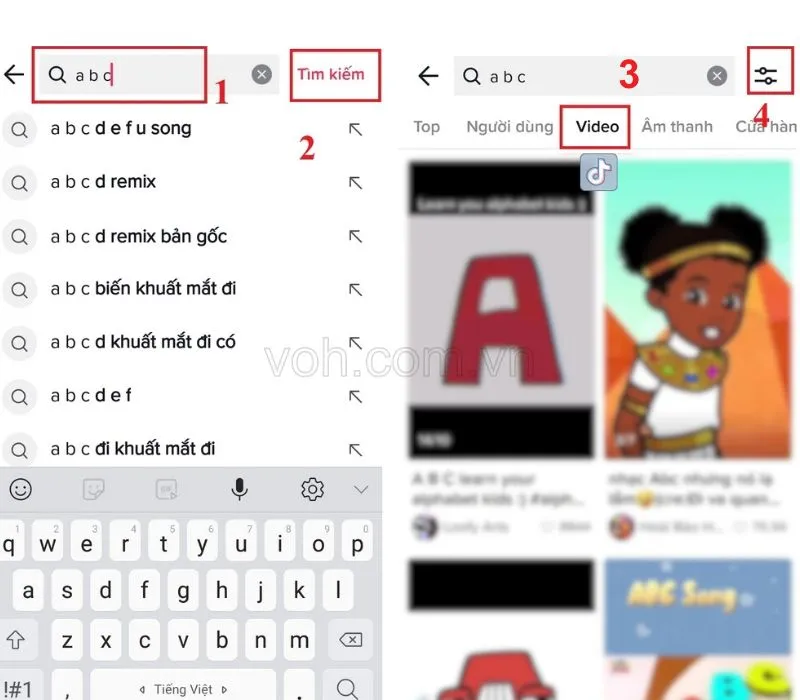
Sau khi thực hiện các thao tác trên, tất cả video bạn đã xem trùng khớp với thông tin truy vấn về từ khóa sẽ hiển thị ở đầu danh sách. Sử dụng bộ lọc TikTok không chỉ cho phép tìm kiếm video đã xem mà ngay cả những nội dung bạn đã thích. Giờ đây, người dùng có thể tìm lại bất kỳ thứ gì mà bạn đã vô tình chạm vào chỉ trong vòng 1 nốt nhạc.
Vào cài đặt để xem lại video đã xem trên TikTok
Một cách khác giúp bạn xem lại video đã xem trên TikTok đó là vào phần cài đặt. Tính năng mới này chỉ phù hợp cho ứng dụng TikTok ở hệ điều hành Android và một số tài khoản nhất định. Bạn hãy nâng cấp tài khoản TikTok của mình lên phiên bản mới nhất để kiểm tra xem đã có tính năng này hãy chưa.
-
Bước 1: Nhấn vào mục Hồ sơ tại giao diện TikTok. Khi chuyển sang giao diện mới, bạn hãy nhấn vào ký hiệu 3 dấu gạch ngang hiển thị ở góc phải trên cùng.
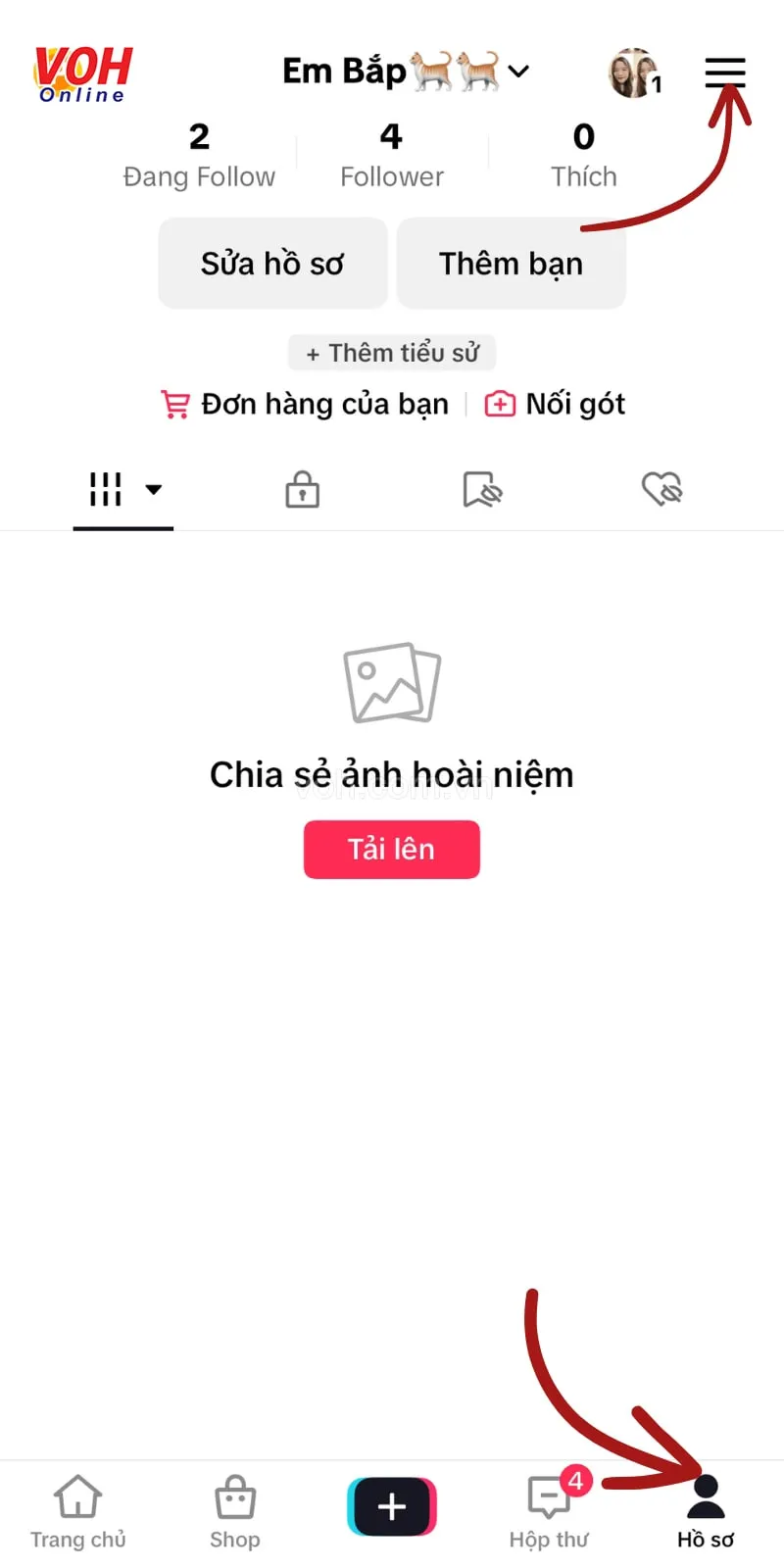
-
Bước 2: Ấn chọn vào “Cài đặt và quyền riêng tư” ở bên dưới giao diện.
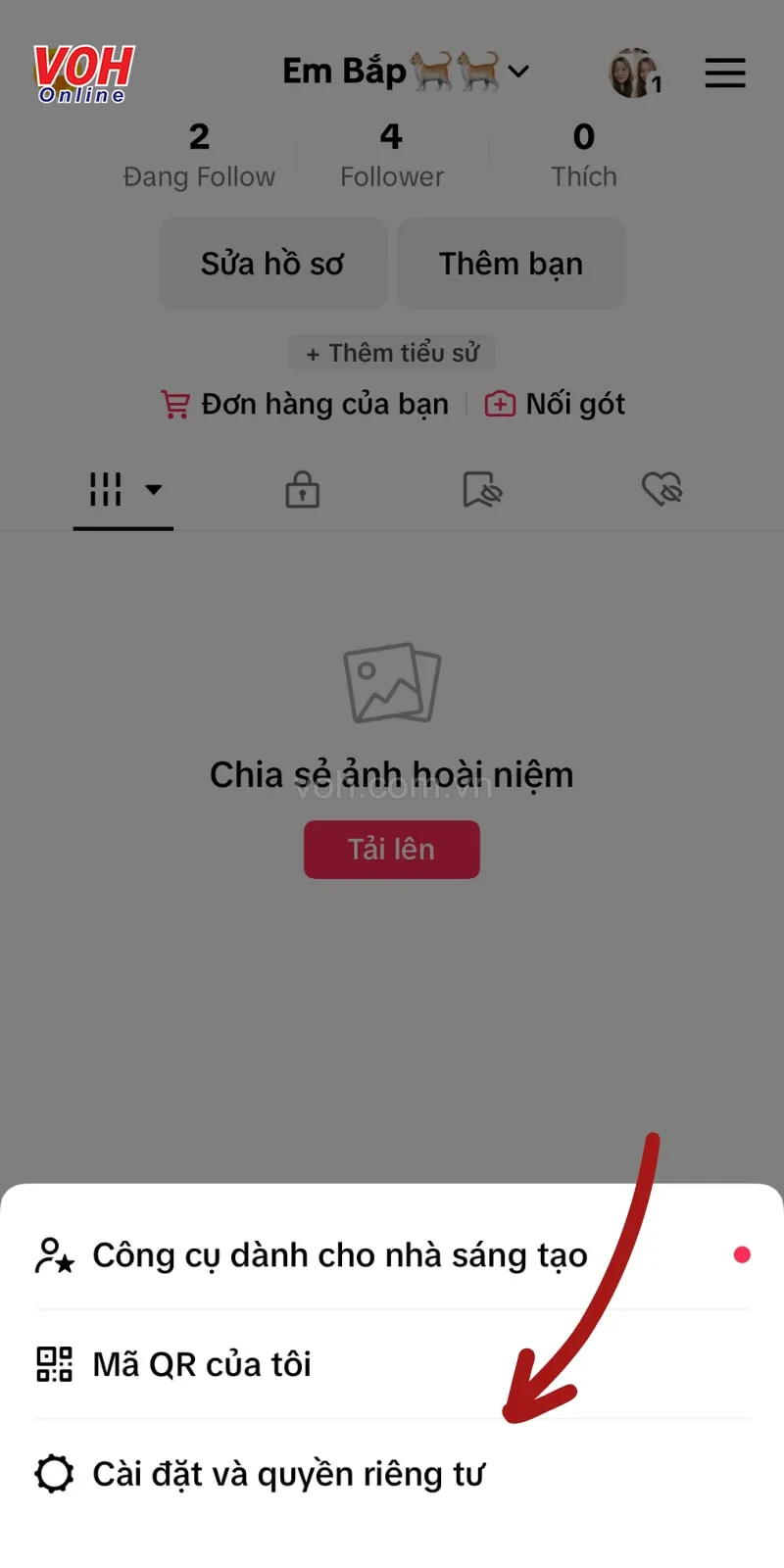
-
Bước 3: Khi chuyển sang giao diện những tùy chọn thiết lập cho ứng dụng TikTok, bạn hãy nhấn vào mục “Lịch sử xem”.
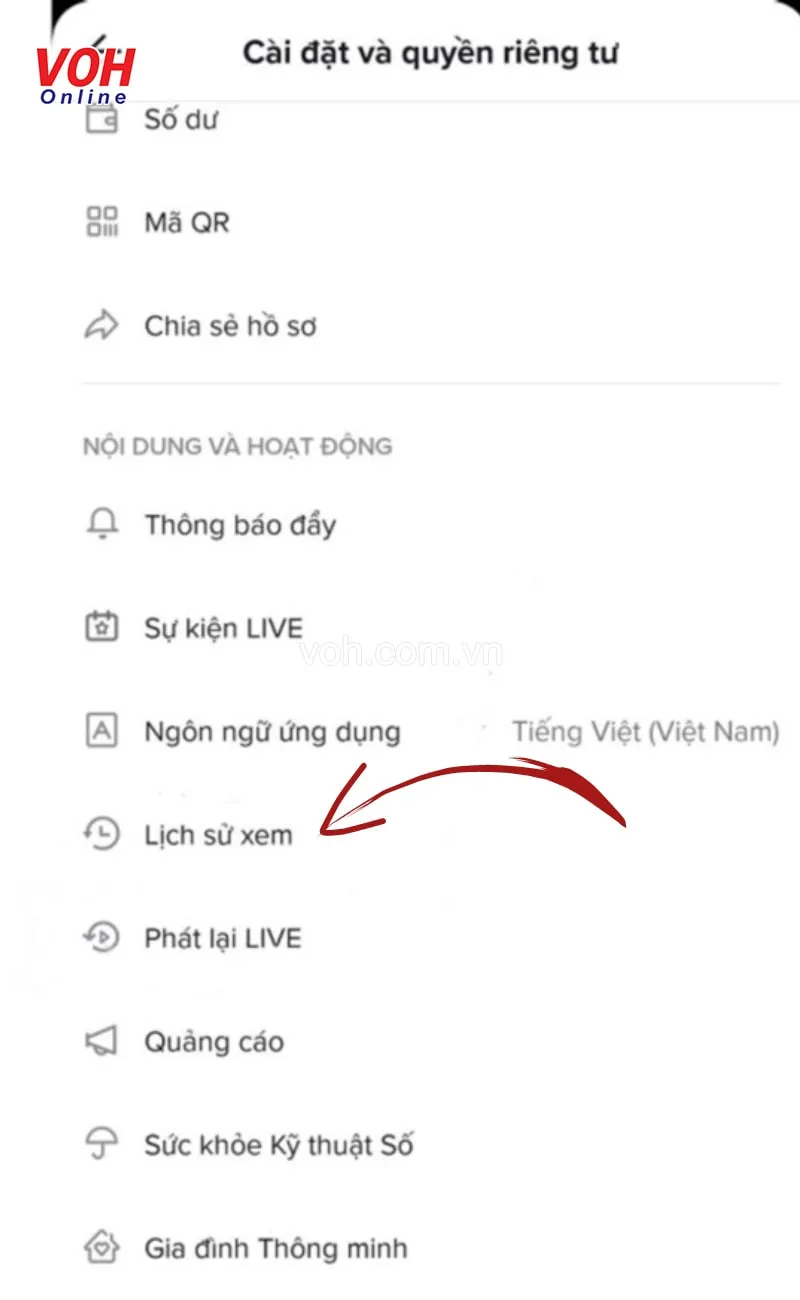
-
Bước 4: Lúc này màn hình sẽ trả về kết quả những video mà bạn đã xem trên TikTok trong vòng 30 ngày qua theo từng ngày cụ thể (ngoại trừ video live trên TikTok).
Xem thêm:
Hướng dẫn cách đăng xuất Messenger trên iPhone có ảnh minh họa
Phần mềm Latex là gì? Hướng dẫn sử dụng chi tiết
Những lỗi bàn phím PC và Laptop thường gặp và cách xử lý
Sử dụng chức năng Watch History để xem lại video đã xem trên TikTok
Cách xem lại video đã xem trên TikTok cuối cùng mà chúng tôi chia sẻ chính là sử dụng chức năng Watch History. Đây là một tính năng hoàn toàn mới và được nhiều người dùng chờ đợi. Chỉ với một tính năng này, bạn có thể xem lại tất tần tật những thước phim cũ đã xuất hiện ở nguồn cấp dữ liệu For You. Cách làm như sau:
-
Bước 1: Di chuyển đến phần “Hồ sơ” của bạn và nhấn chọn vào ký hiệu ba dấu gạch ngang ở góc trên bên phải màn hình
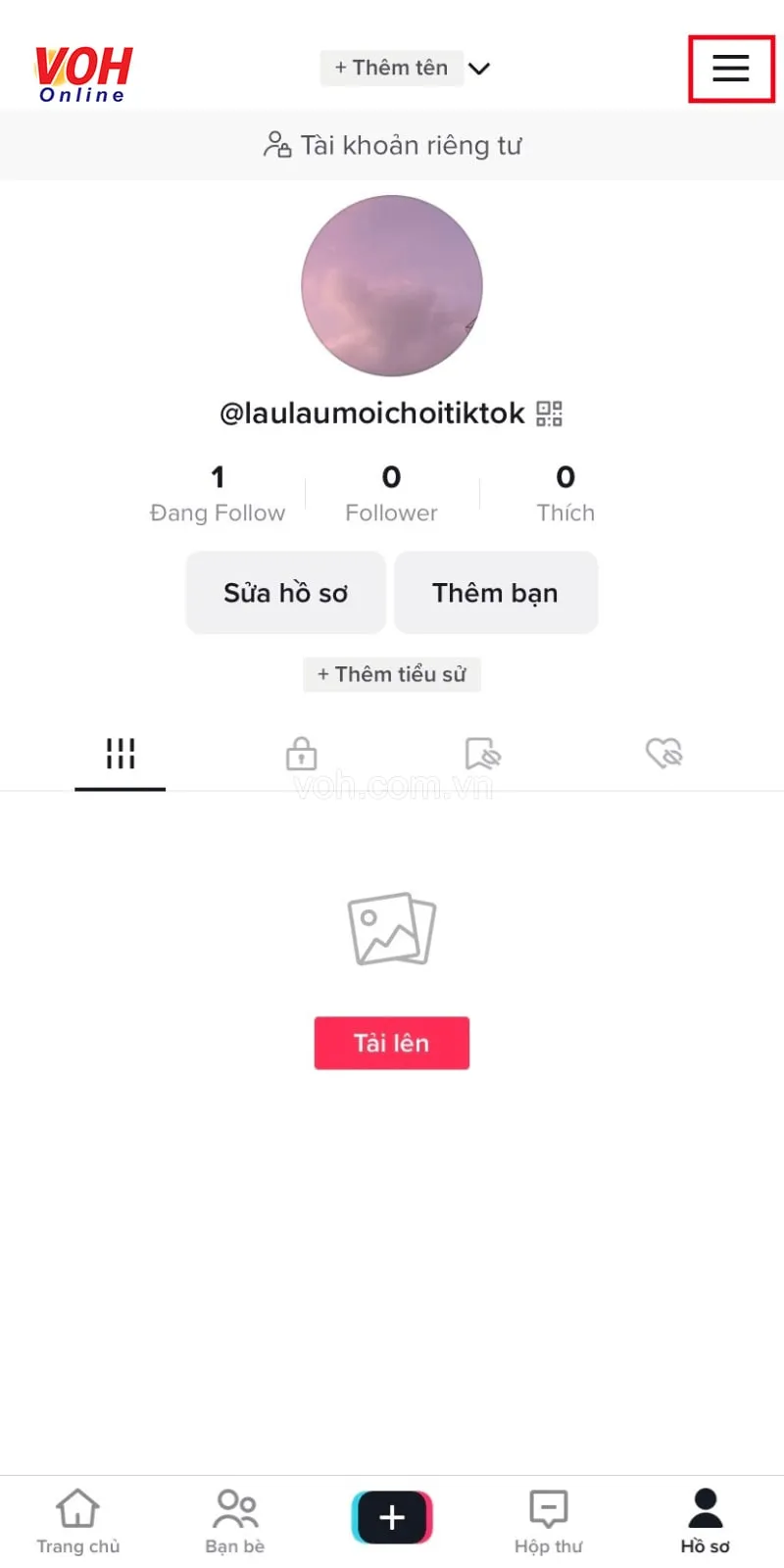
-
Bước 2: Vào mục “Cài đặt và quyền riêng tư” (Settings and privacy).
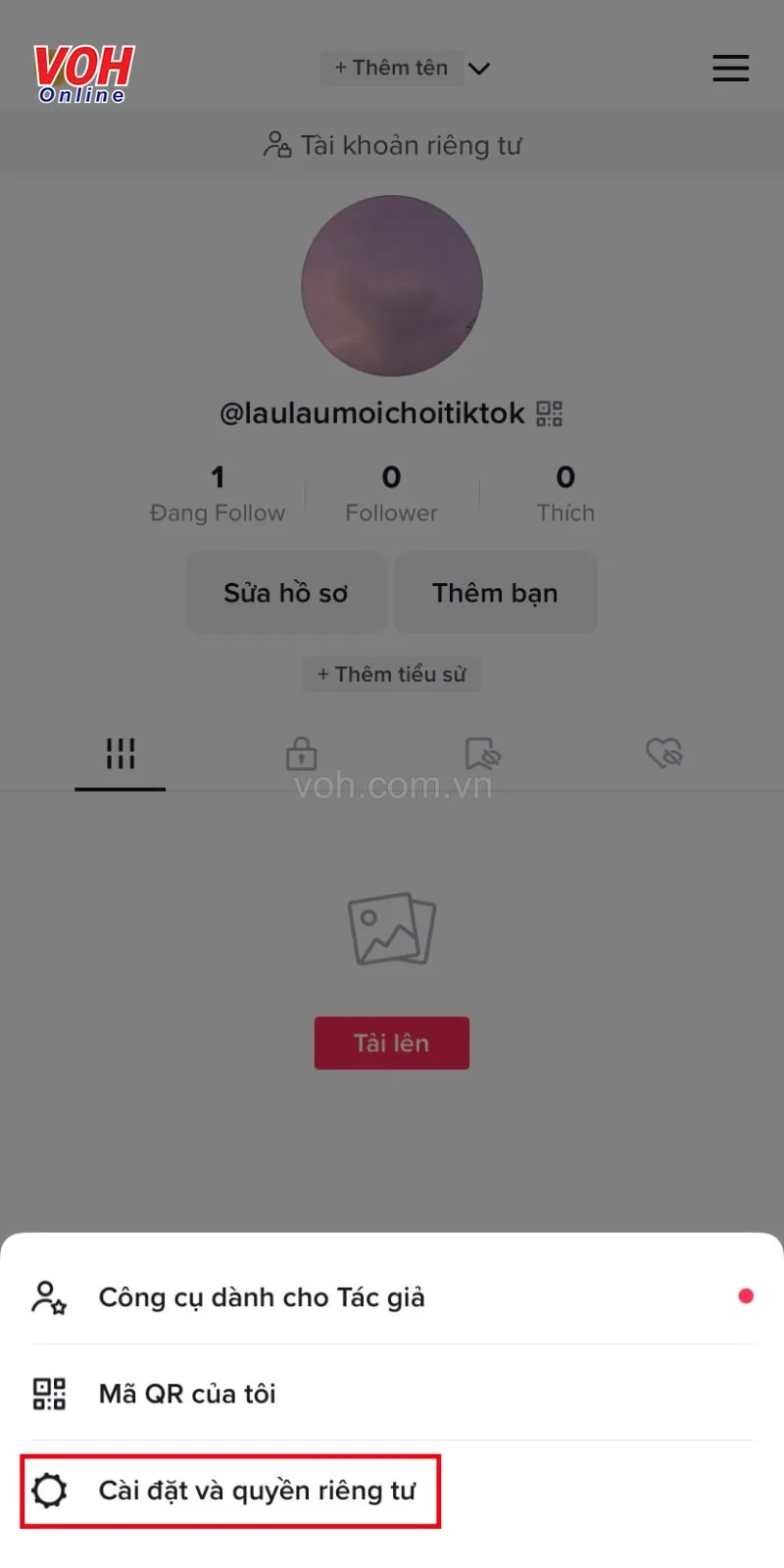
-
Bước 3: Tại phần “Nội dung & Hiển thị” (Content & Display), bạn nhấn chọn mục “Lịch sử xem” (Watch History).
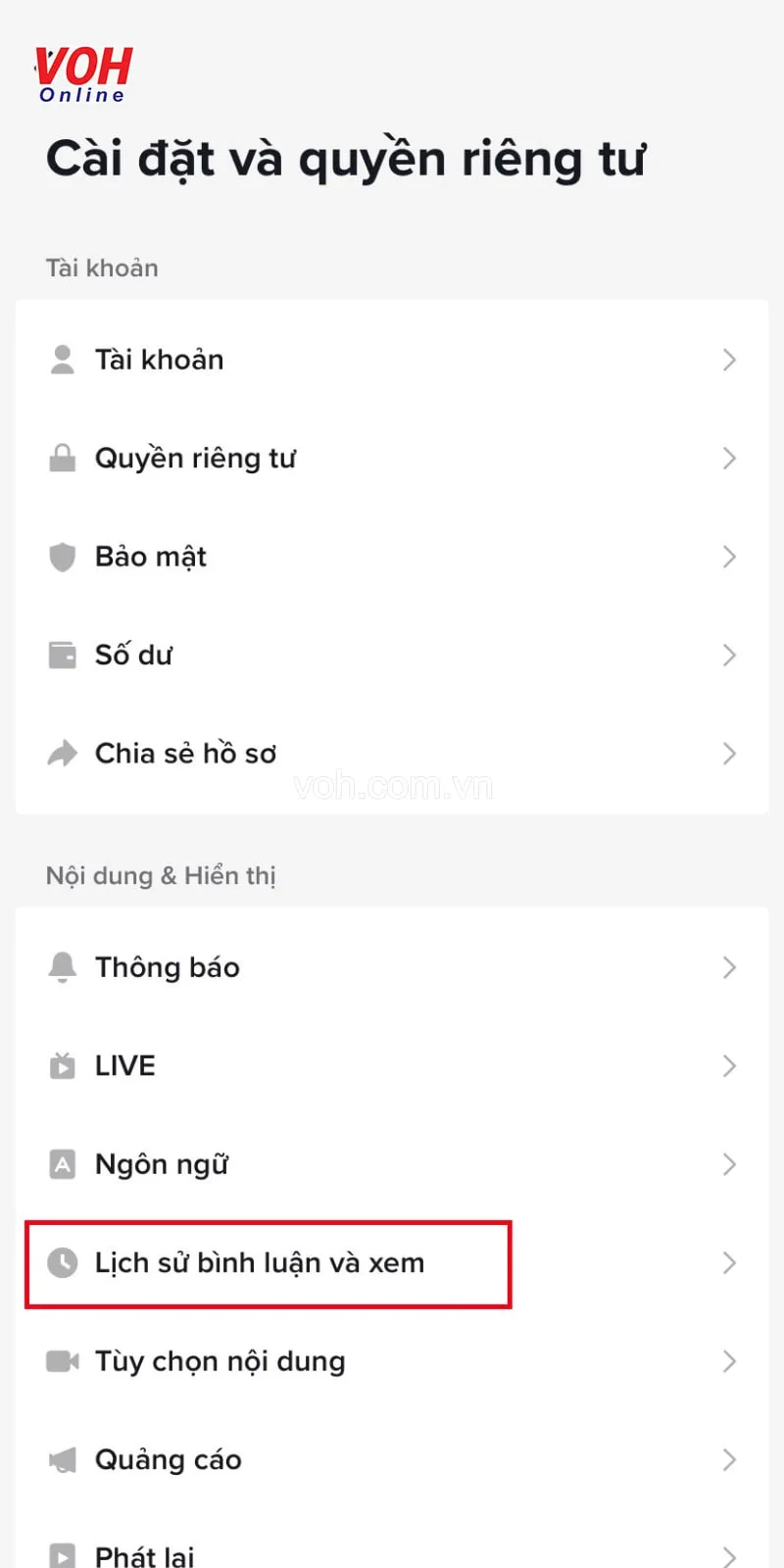
-
Bước 4: Tại đây, bạn sẽ được chuyển đến một màn hình mới, nơi có thể xem lại tất cả video mình đã xem trên TikTok trong một tuần qua.
Trên đây VOH đã hướng dẫn chi tiết đến các bạn cách xem lại video đã xem trên TikTok qua chức năng Watch History để các bạn có thể dễ dàng thực hiện trên máy tính và điện thoại. Tuy nhiên, hãy lưu ý rằng không phải tất cả video bạn đã xem sẽ hiển thị trong Lịch sử xem, đặc biệt nếu bạn đã xem chúng trong chế độ riêng tư hoặc bật tính năng "Bật chế độ xem ẩn danh" trong cài đặt TikTok. Tuy nhiên, nếu bạn xem video khi đăng nhập vào tài khoản của mình, chúng sẽ xuất hiện trong Lịch sử xem của bạn.
Xem thêm:
Facebook ads là gì? Cùng tìm hiểu facebook ads manager
Những ứng dụng gọi video tốt nhất cho người dùng
Hướng dẫn cách làm video trên Youtube cho người mới bắt đầu
Một số câu hỏi thường gặp về cách xem lại video đã xem trên TikTok
Tại sao không thể tìm lại được video đã xem trên TikTok?
TikTok là nền tảng mạng xã hội sử dụng thuật toán tự động để hiển thị nội dung cho người dùng. Do đó, để tăng sự hứng thú và thôi thúc người dùng khám phá các video mới nên TikTok không cho phép tìm lại các video đã xem.
Video đã xóa trên TikTok có xem lại được không?
Bạn có thể xem lại video đã xóa trên TikTok chỉ với 2 bước sau:
-
Bước 1: Tại Tab Hồ sơ, nhấn chọn kí hiệu 3 gạch ngang trên góc phải màn hình và vào mục “Trung tâm trợ giúp”.
-
Bước 2: Điền nội dung liên quan đến việc muốn lấy lại video đã xóa trên TikTok. Ứng dụng TikTok sẽ tự động xem xét lại việc xóa nhầm và khôi phục lại video bạn đã xóa.
Có thể xem lại lịch sử live trên TikTok không?
Người dùng có thể xem lại lịch sử livestream trên TikTok với 2 bước sau:
-
Bước 1: Tại Tab Hồ sơ, chọn kí hiệu dấu 3 chấm ở góc phải phía trên màn hình.
-
Bước 2: Trong mục “Nội dung và hoạt động”, nhấn chọn ‘Phát lại Live”. Thao tác này giúp bạn xem danh sách live của mình trong 3 tháng gần đây.
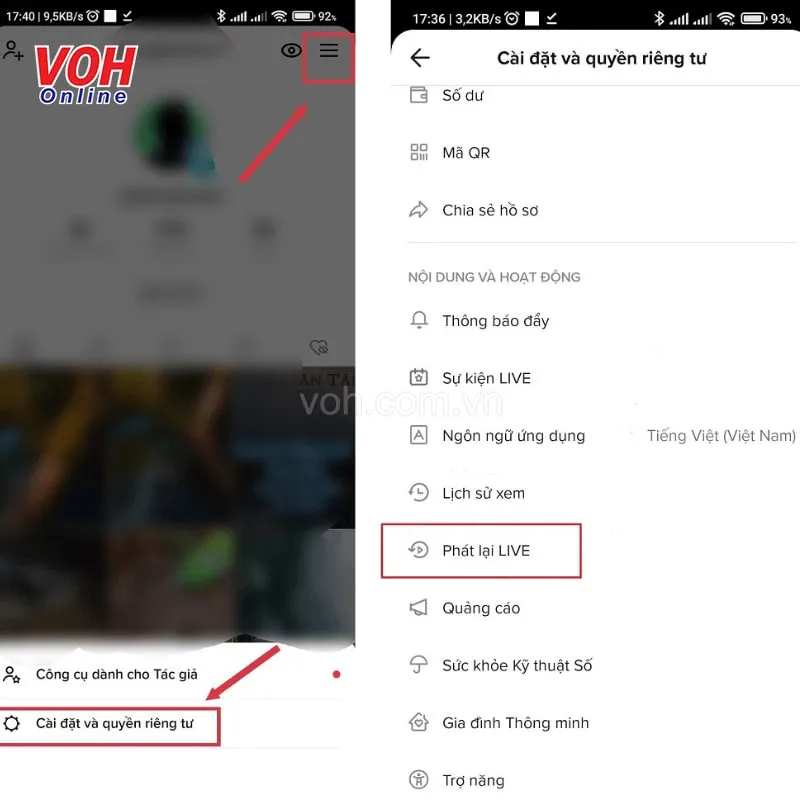
Bài viết trên đây vừa hướng dẫn đến bạn cách xem lại video đã xem trên TikTok dễ hiểu nhất. Đừng quên lưu lại các video yêu thích của bạn và tiếp tục khám phá thế giới đa dạng trên TikTok. Các bạn theo dõi thêm các tin tức, thủ thuật công nghệ tại chuyên mục Cuộc sống số nhé!




